レポートを出力するためには、「レポート」オブジェクトを作成してレイアウトを作成することと、作成したレポートで使用するデータの2つが必要です。
データはデータベースから取得することになりますが、レポートに必要なデータを抽出する(絞り込む)パターンはいくつか存在します。多くの場合、「データベースのビューを使用する」か「レポートのデータソースの[クエリー]機能を使用する」のどちらかを使用します。
データベースのビューを使用する
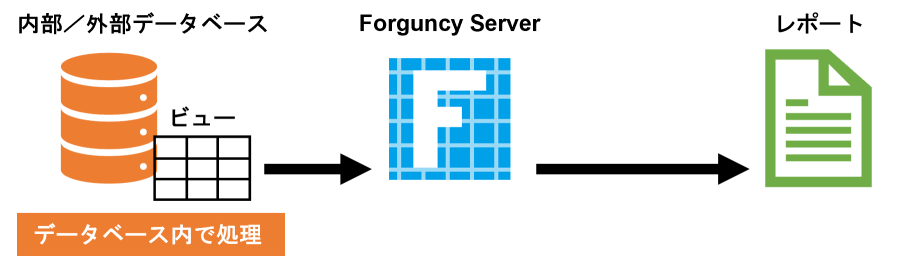
データベースにはビューの機能があり、これはForguncy Builder上からも作成が可能です。ビューを使用してレポートに必要なデータを抽出する方法の場合、その処理はデータベース内で行われ、その後転送されるデータ量もそれに応じて少なくなるため、パフォーマンスに優れています。この方法を使用するにはビューを作成するためにSQL文を構築する必要があります。
内部データベースにおけるビューの作成方法については、ビューの作成を参照してください。
レポートデータソースの[クエリー]機能を使用する
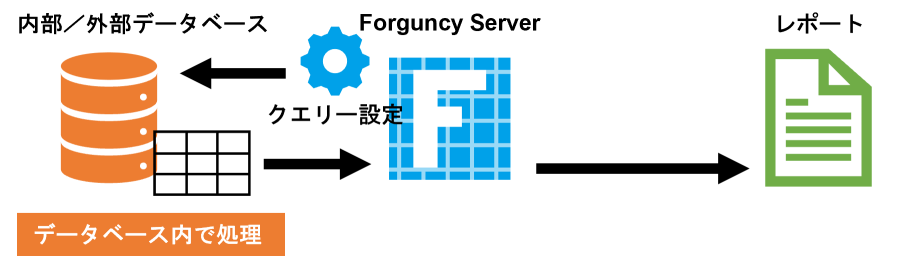
レポートオブジェクトに定義したデータソースにおける[クエリー]機能を使用してレポートに必要なデータを抽出する方法の場合、Forguncyからデータベースに対してクエリーが発行されます。そのため、その処理はデータベース内で行われ、その後転送されるデータ量もそれに応じて少なくなるため、パフォーマンスに優れています。
データソースの[クエリー]機能については、レポートデータソースを参照してください。
レポートアイテムが持つ[フィルタ]機能を使用する
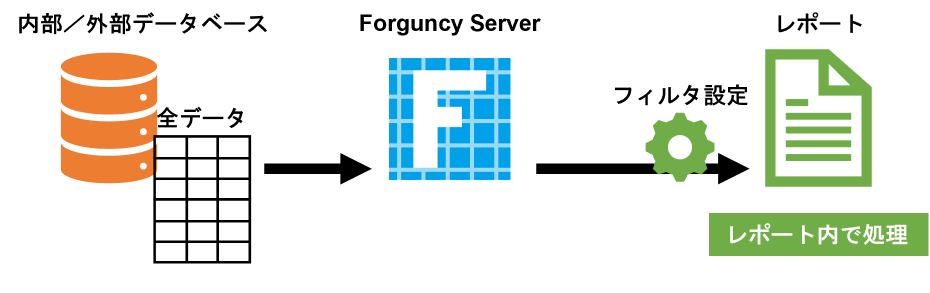
レポート内のTableデータ領域などのレポートアイテムが持つフィルタ機能を使用する方法の場合、対象テーブルの全データがレポートに転送され、そこからレポート内で必要なデータの抽出処理が行われます。データベース内で処理するよりも処理に時間がかかるだけでなく、データ転送量も増えることからパフォーマンスは高くありません。この方法は、一部のレポートアイテムでのみデータを絞って出力したいなどの特別なケースで使用する方法です。
レポートアイテムが持つ[フィルタ]機能については、データフィルタを参照してください。
データソースパラメーターとレポートパラメータ
レポートで使用できるパラメーターにはデータソースパラメーターとレポートパラメータの2種類が存在します。データソースパラメーターについては、レポートデータソースを、レポートパラメータについてはレポートパラメータを参照してください。
データソースパラメーターを使用することで、ユーザーが選択・入力した値を基にレポートのデータソースの[クエリー]機能を使用できます。一方、レポートパラメータを使用した場合、ユーザーが選択・入力した値はレポート内で絞り込みの処理が行われます。パフォーマンスはデータソースパラメーターと比べてよくありませんが、ユーザーの選択・入力のためのUIをレポートビューワ内で表示できるという利点があります。この場合、レポートビューワ内で変更したレポートパラメータの値がプレビューボタンのクリックで即座に反映されるため、条件を変えて複数の出力結果を確認したい場合などに有効です。